利用Endnote Online Search功能查詢臺大圖書館館藏目錄
最近更新日期:2025年2月11
EndNote 提供Online Search功能,利用圖書館自製的Connection File,讓使用者可直接在 EndNote 中搜尋臺大圖書館SLIM的館藏目錄,並下載書目,以下說明操作方法。
一、下載 Connection File
Online Search係利用 Connection Files 進行連線查詢,請先下載 Natl Taiwan U_20231222.enz 檔案(載點1 / 載點2),儲存至C:\文件\EndNote\Connections的資料夾內,或者 C:\Program Files\EndNote 版本\Connections的資料夾內(兩種儲存路徑解說)。
二、使用 Online Search 功能
在EndNote左側展開「ONLINE SEARCH」,並點選 + 號。
在Choose a Connection的選單,搜尋 natl,找到「Natl Taiwan U_20231222」,再按 Choose 啟用。
於 EndNote 左側的 ONLINE SEARCH,點選「Natl Taiwan U_20231222」,即可查詢臺大圖書館SLIM的館藏目錄。可以自行組合檢索欄位,如:作者、題名、年代。
使用 Online Search 功能時,請注意查到的書目資料只是暫時顯示,仍需選取所需書目,再按「+」鍵或右鍵「Copy References To」新增書目,書目才會儲存至個人電腦的Library檔案內。
舉例來說,Online Search搜尋到25筆書目,但我們只選擇其中7筆書目複製並儲存到本地Library中,所以左上角的「Copy References」為7筆,這些書目也會在「All References」中呈現。
三、使用 Online Search 查詢SLIM館藏目錄的優點與限制
從臺大圖書館SLIM系統中直接查找書目,再選擇匯入EndNote的書目,在Title 欄位會同時匯入題名與作者,需自行手動編輯(詳見此文章)。所以,使用本館另外編製的Connection File,因為在欄位對應上更為細緻,故EndNote Online Search 取得的書目,Title 欄位不會有作者名,需要手動編輯的地方較少;另外也可以取得索書號、電子資源連結等更多書目資訊。
【匯入注意事項】
(一)檢索範圍限制:只能檢索臺大圖書館SLIM系統中的館藏目錄,不包括「整合查詢」。
(二)欄位匯入限制
- 題名匯入:
- MARC中,245欄位的$h,先匯入至Title欄位中,為保留副題名前的冒號。
- 除了紙本圖書外,其他資料類型的$h需匯入後,批次將|h的值取代。
- 中文作者姓與名之間有逗號,匯入後可批次將逗號取代。
- 索書號、條碼與館藏地代碼:
- 索書號匯入 Call Number 欄位
- 條碼匯入 Accession Number 欄位
- 館藏地代碼先匯入 Label欄位
【延伸閱讀】
- 直接從圖書館整合查詢系統的頁面匯出呢?→請參考「傳送至EndNote」
- Online Search功能完整介紹文章
- 為什麼需要輸入帳密?→請參考「Online Search出現輸入帳密訊息」。
本文更新歷程:
Chih-Lo Chen 2018/12/3
Ming-Ching Lee 2020/9/25, 2023/12/27, 2025/2/11
EndNote第一站 > 貳、收集書目 > (4) Online Search > Online Search查詢臺大館藏
(1)直接鍵入 | (2)直接匯入 & Filter匯入 | (3)PDF匯入 | (4)Online Search | (5)EndNote Web
壹、建立EndNote環境 | 貳、收集書目 | 參、管理書目 | 肆、Word撰文

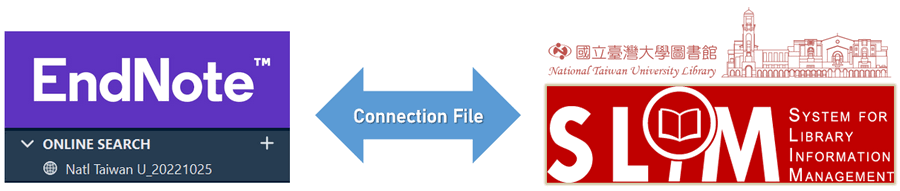
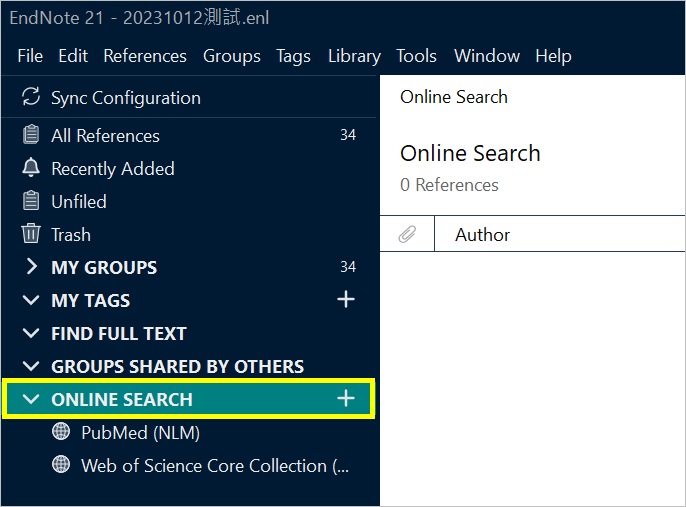
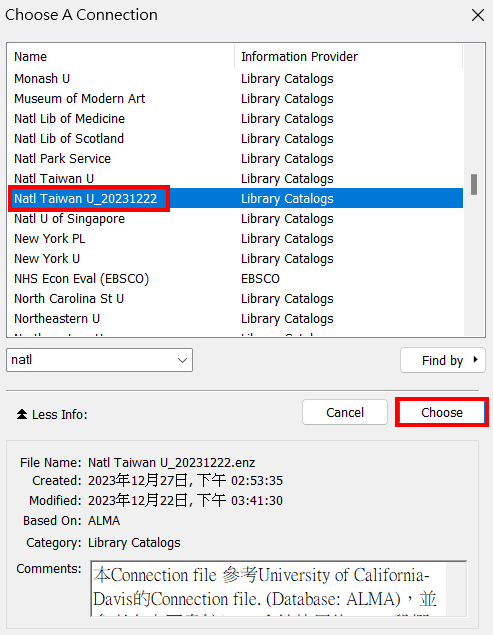




請問為何下載後連結都是出現gave up waiting for host to respond的錯誤訊息呢?
貴館有鎖限制校外IP的嗎?
謝謝
inosen您好,
以EndNote 21版測試可正常查詢,但Online Search功能有時會受使用者所在網路環境、防火牆等因素影響。
如果仍有問題,建議直接至SLIM館藏目錄網頁匯出書目,再手動調整Title、Author等欄位的書目資訊。不便之處,敬請見諒。
其實從不同管道匯入書目到Endnote library,也須檢視匯入資訊的正確性及完整性,以便即時補正。